Ja regulāri lietojat tādus terminālus kā Komandu uzvedne vai Windows PowerShell, jūs zināt, cik daudz problēmu ir kopēt vienkāršu direktorijas adresi vai ceļu Windows 10 vai jebkurā vecākā OS. Microsoft ir nolēmis izbeigt šo garlaicīgo un garlaicīgo procesu un nolēma noklusējuma čaulas direktorijā pievienot vienkāršu konteksta vienumu. Jā, tagad jūs varat kopēt vajadzīgā faila / mapes ceļu tikai ar diviem klikšķiem uz Windows 11. Vairs nav jāatver īpašumi vai jādodas pēc ‘Mērķa’ vietas!
Kā ātri kopēt mapes ceļu sistēmā Windows 11
Ja vēlaties kopēt konkrēta faila / mapes adresi, lai to izmantotu čaulas komandā, tā ir tikai divu vienkāršu darbību attālumā.
1. Sākumā vienkārši atveriet direktoriju / failu, kura ceļu vēlaties kopēt.
2. Tagad vienkārši ar peles labo pogu noklikšķiniet uz faila / mapes un noklikšķiniet uz “Kopēt kā ceļu ”.
[
Piemērs - mēs esam nokopējuši “MicorosftEdgeSetupCanaryAr peles labo pogu noklikšķiniet uz tā un pēc tam uzKopēt kā ceļu“.
]
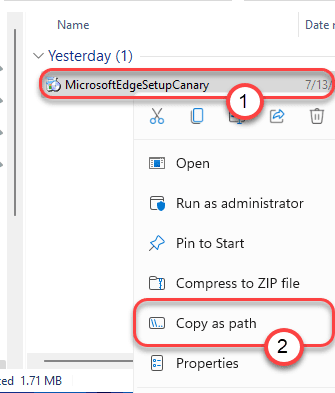
3. Vienkārši dodieties uz termināli vai jebkuru citu vietu, kur vēlaties izmantot šo ceļu, vienkārši nospiediet “
Ctrl + V”Taustiņus kopā, lai ielīmētu ceļu kā parastu vienas līnijas tekstu.[
Mūsu gadījumā kopētais ceļš bija šāds -
"C: \ Users \ sambi \ Downloads \ MicrosoftEdgeSetupCanary.exe"
]

Tieši tā! Tik vienkārši ir nokopēt faila / mapes ceļu un izmantot to, kā vēlaties, no komandrindas.
Šī ir viena no pieprasītākajām Windows platformas funkcijām. Jums vairs nav jāatver konkrēta vienuma / mapes rekvizīti vai jāievada termināla ļoti gara noteikta vienuma taka. Varat izmantot šo vienkāršo veidu, kā kopēt vienuma ceļu, lai to izmantotu. Pat kopējot starpliktuvē esošā vienuma ceļu, to pašu kopēto adresi varat izmantot citā ierīcē.
